Cập nhật tên người dùng Overwatch 2 của bạn: Hướng dẫn toàn diện
Tên trong trò chơi Overwatch 2 của bạn không chỉ là một biệt danh; Đó là danh tính kỹ thuật số của bạn. Hướng dẫn này chi tiết cách thay đổi battletag của bạn (PC và đa nền tảng) hoặc gamertag console (Xbox và PlayStation, có và không có trò chơi chéo).
Mục lục
- Tôi có thể thay đổi tên của mình trong Overwatch 2 không?
- Cách thay đổi tên của bạn trong Overwatch 2
- Thay đổi tên của bạn trên PC
- Thay đổi tên của bạn trên Xbox
- Thay đổi tên của bạn trên PlayStation
- Khuyến nghị cuối cùng
Tôi có thể thay đổi tên của mình trong Overwatch 2 không?
Đúng! Thay đổi tên của bạn là đơn giản, mặc dù phương thức phụ thuộc vào cài đặt nền tảng và trò chơi chéo của bạn.
Cách thay đổi tên của bạn trong Overwatch 2
Tên trong trò chơi của bạn được gắn với tài khoản Battle.net của bạn (Battletag).
Cân nhắc chính:
- Thay đổi miễn phí: Bạn nhận được một thay đổi battletag miễn phí.
- Thay đổi trả tiền: Những thay đổi tiếp theo phải chịu một khoản phí (khoảng $ 10 USD; kiểm tra cửa hàng Battle.net của khu vực của bạn).
- Trò chơi chéo: Với bật chéo, hãy sử dụng phương thức Battle.net bất kể nền tảng. Chơi chéo bị vô hiệu hóa yêu cầu các phương thức dành riêng cho bảng điều khiển.
Thay đổi tên của bạn trên PC (hoặc bảng điều khiển với bật chéo)
- Truy cập trang web chính thức Battle.net và đăng nhập.
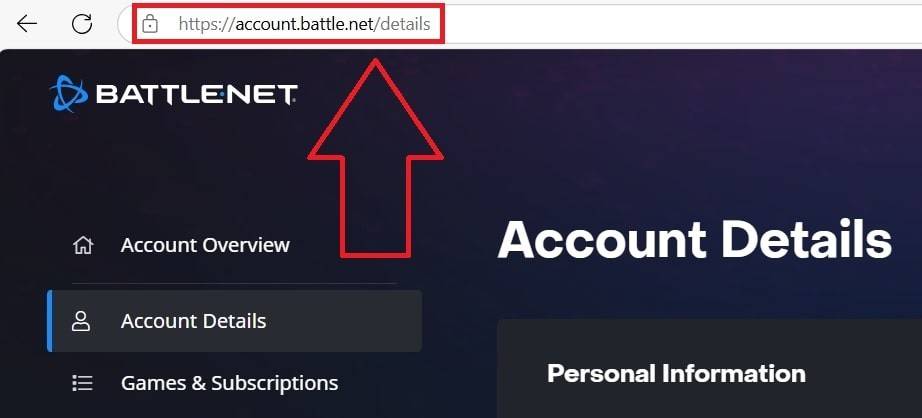
- Nhấp vào Tên người dùng hiện tại của bạn (TOP-BLIGHT).
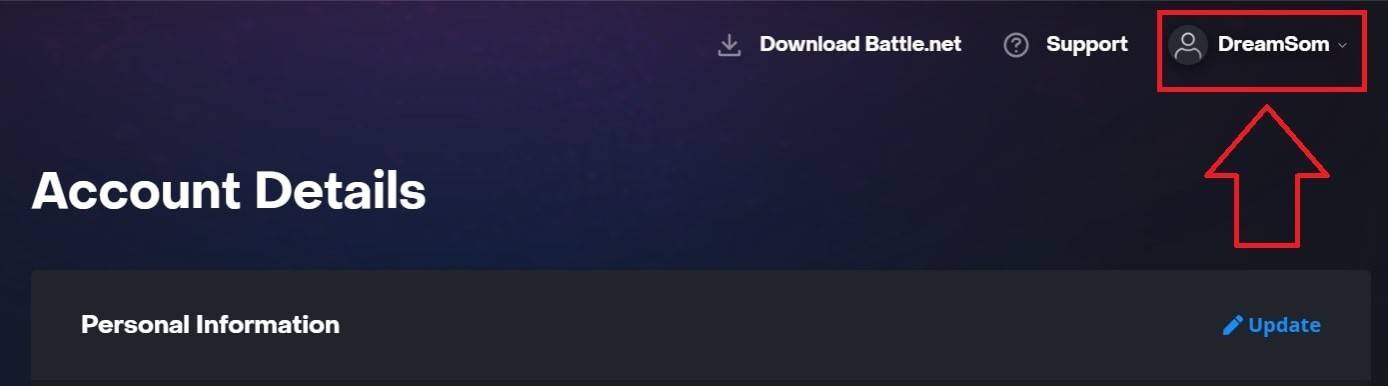
- Chọn "Cài đặt tài khoản", sau đó xác định vị trí battletag của bạn.

- Nhấp vào màu xanh "Cập nhật" (Biểu tượng bút chì).
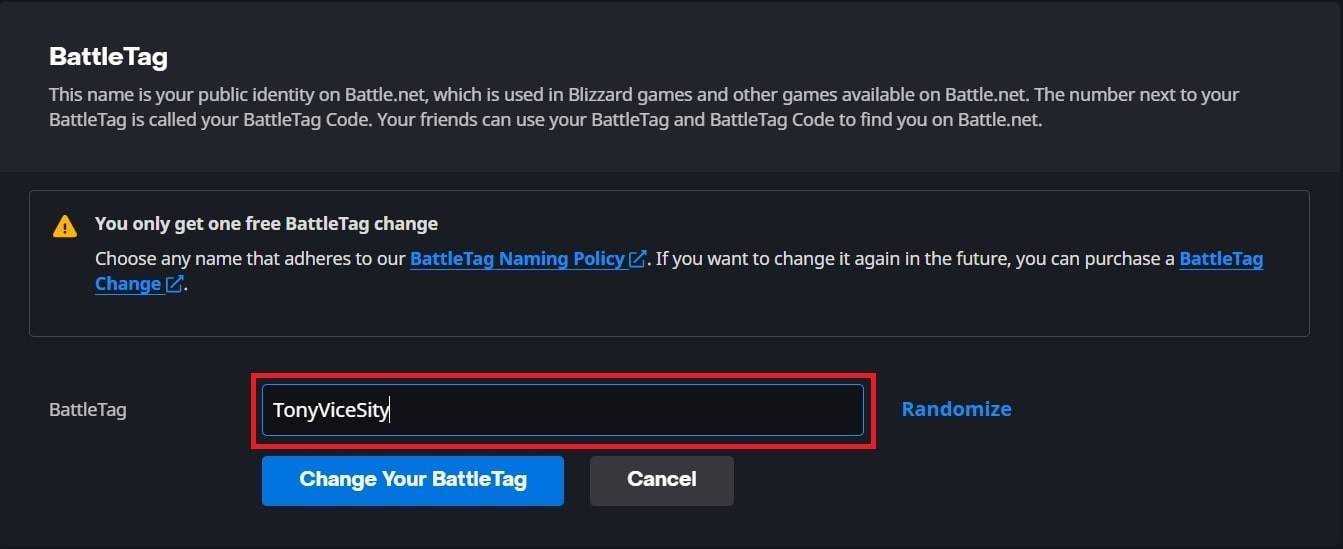
- Nhập tên mới của bạn (theo hướng dẫn Battletag).
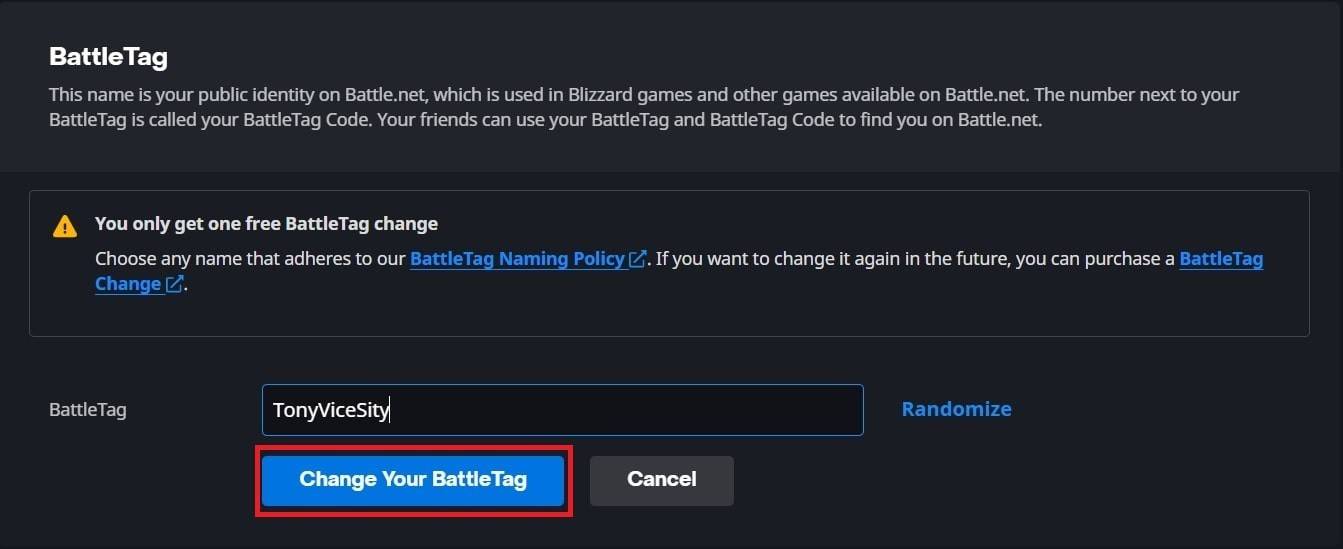
- Nhấp vào "Thay đổi battletag của bạn." Lưu ý: Thay đổi có thể mất tới 24 giờ để phản ánh đầy đủ.
Thay đổi tên của bạn trên Xbox (bị vô hiệu hóa chơi chéo)
Tên trong trò chơi của bạn phản ánh xbox gamertag của bạn.
- Nhấn nút Xbox; Điều hướng đến "Hồ sơ & Hệ thống", sau đó là hồ sơ của bạn.

- Chọn "Hồ sơ của tôi", sau đó "Tùy chỉnh cấu hình."
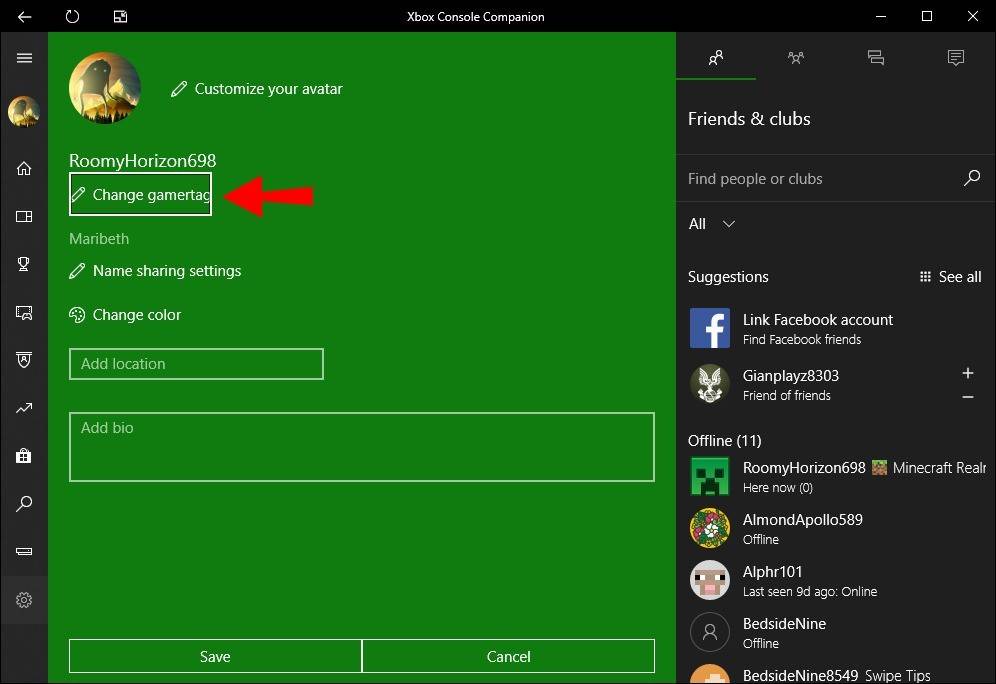
- Nhấp vào Gamertag của bạn, nhập tên mới của bạn và xác nhận.
 Lưu ý: Tên này chỉ hiển thị cho người chơi Xbox khác bị tắt trò chơi chéo.
Lưu ý: Tên này chỉ hiển thị cho người chơi Xbox khác bị tắt trò chơi chéo.
Thay đổi tên của bạn trên PlayStation (bị vô hiệu hóa chơi chéo)
Tên trong trò chơi của bạn là ID PSN của bạn.
- Chuyển đến "Cài đặt", sau đó là "Người dùng và Tài khoản", sau đó là "Tài khoản" và cuối cùng là "Hồ sơ".

- Tìm "ID trực tuyến", chọn "Thay đổi ID trực tuyến", nhập tên mới của bạn và xác nhận.
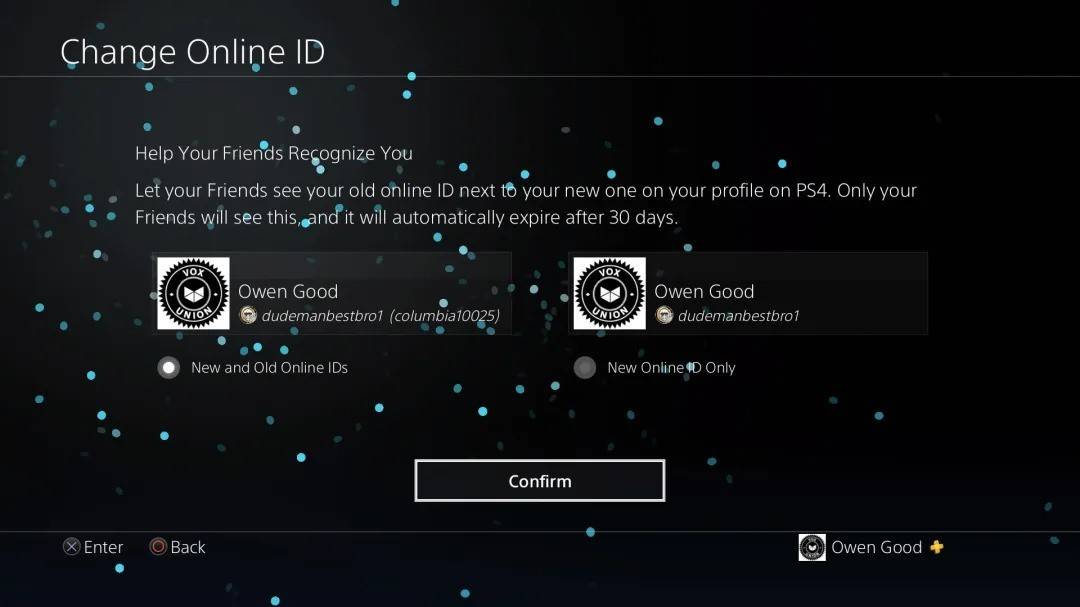 Lưu ý: Tên này chỉ hiển thị cho người chơi PlayStation khác bị vô hiệu hóa chơi chéo.
Lưu ý: Tên này chỉ hiển thị cho người chơi PlayStation khác bị vô hiệu hóa chơi chéo.
Khuyến nghị cuối cùng
Chọn phương thức dựa trên cài đặt nền tảng và trò chơi chéo của bạn. Hãy nhớ giới hạn thay đổi miễn phí và phí liên quan cho các thay đổi tiếp theo. Đảm bảo ví Battle.net của bạn có đủ tiền nếu cần.








![Taffy Tales [v1.07.3a]](https://imgs.xfsxw.com/uploads/32/1719554710667e529623764.jpg)











